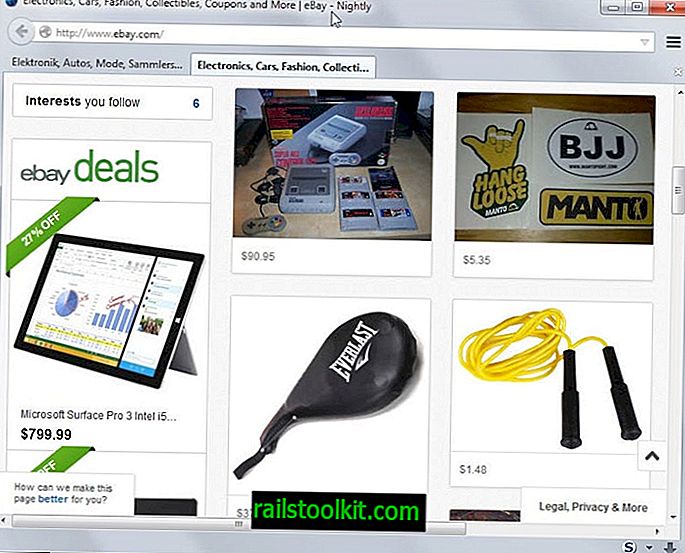Primul service pack pentru sistemul de operare Windows 7 a fost lansat ieri (a se vedea Windows 7 Service Pack Descărcare actualizată în direct) și se pare că majoritatea utilizatorilor Windows 7 nu au avut probleme la instalarea actualizării. Pachetele de servicii sunt instalate cu o opțiune de dezinstalare din nou, ceea ce este util dacă apar incompatibilități sau probleme de stabilitate după actualizarea sistemului.
Apoi, din nou, utilizatorii care au instalat pachetul de service fără complicații nu au neapărat nevoie de acele fișiere de rezervă care le permit să mai dezinstaleze pachetul de servicii. Acești utilizatori pot elibera spațiu pe disc pe partiția Windows prin ștergerea fișierelor de rezervă.
Îți recomand să testezi sistemul de operare cu pachetul de service cel puțin câteva zile înainte de a lua decizia de a șterge copiile de rezervă. Utilizatorii nemulțumiți pot crea o imagine a partiției lor de sistem, în loc să o poată folosi pentru a restabili sistemul, dacă apare nevoia de a dezinstala pachetul de service după ce datele de rezervă au fost eliminate din sistem.
Cât spațiu pe disc vorbim? Tocmai am făcut testul pe un sistem Windows 7 Professional pe 64 de biți. Spațiul liber a crescut de la 18, 9 Gigabytes înainte de curățare la 22, 2 Gigabytes după. Adică mai mult de 3 Gigabytes de spațiu. Este probabil ca utilizatorii pe 32 de biți să poată elibera mai puțin spațiu decât cel din cauza naturii sistemului de operare. Totuși, vor elibera și Gigabytes.


Scoaterea Windows 7 Service Pack 1 fișiere de rezervă
Cea mai simplă modalitate de a elimina fișierele de rezervă ale instalării Windows 7 Service Pack 1 este următoarea. Deschideți un prompt de comandă ridicat. Faceți acest lucru cu un clic pe orbul de pornire, selecția Toate programele> Accesorii, faceți clic cu butonul din dreapta pe Command Prompt și selecția Run as Administrator.
Folosiți următoarea comandă pentru a elibera spațiu pe disc după instalarea Service Pack-ului:
dism /online /cleanup-image /spsuperseded

Procesul durează câteva minute pentru a se finaliza, iar acesta se încheie cu propozițiile "Operația de curățare a pachetului de pachete finalizată. Operația finalizată cu succes".
Rețineți că nu puteți dezinstala pachetul de service după ce ați curățat spațiul pe disc. Vă rugăm să anunțați cât spațiu pe disc ați eliberat cu comanda.
Doriți informații suplimentare despre dism? Aruncați o privire la Opțiunile de la linia de comandă a Serviciilor de șofer de la Technet.
Actualizare : În loc să executați instrumentul pentru linia de comandă, este posibil să utilizați și instrumentul Curățare disc pentru a efectua operația.
- Atingeți tasta Windows și tastați curățarea discului în caseta de căutare.
- Selectați rezultatul cu același nume și când fereastra programului deschide litera de unitate pe care este instalat Windows.
- Când se deschide curățarea discului, faceți clic pe „curățați fișierele de sistem”.
- Selectați din nou unitatea Windows și așteptați finalizarea scanării.
- Asigurați-vă că „Curățare actualizare Windows” este bifată.
- Faceți clic apoi după OK și așteptați finalizarea operației.